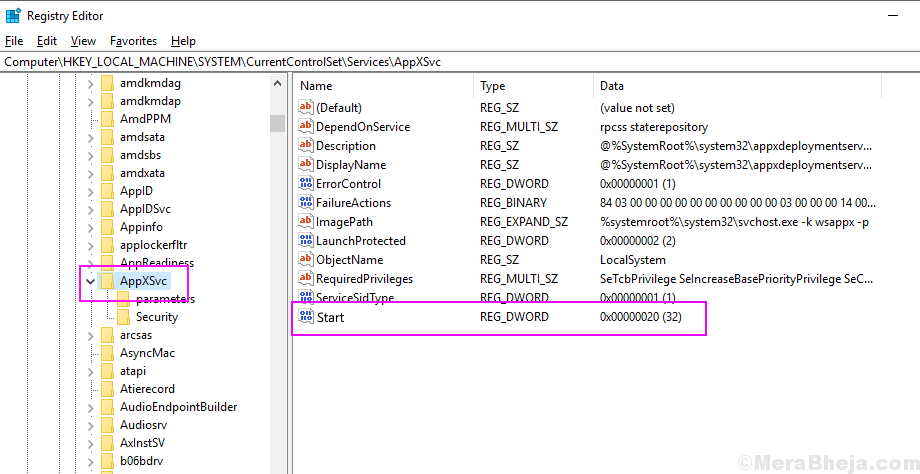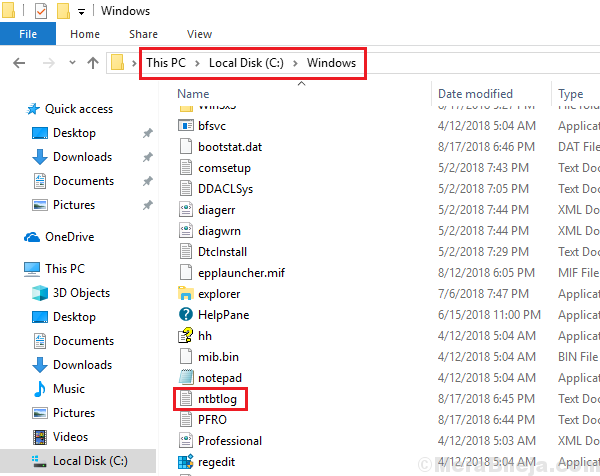ეს პროგრამა თქვენს დრაივერებს განაგრძობს მუშაობას და ამით გიცავთ კომპიუტერის ჩვეულებრივი შეცდომებისგან და აპარატურის უკმარისობისგან. შეამოწმეთ თქვენი ყველა მძღოლი ახლა 3 მარტივ ეტაპზე:
- ჩამოტვირთეთ DriverFix (დადასტურებული ჩამოტვირთვის ფაილი).
- დააჭირეთ დაიწყეთ სკანირება იპოვონ ყველა პრობლემატური მძღოლი.
- დააჭირეთ განაახლეთ დრაივერები ახალი ვერსიების მისაღებად და სისტემის გაუმართაობის თავიდან ასაცილებლად.
- DriverFix გადმოწერილია ავტორი 0 მკითხველი ამ თვეში.
Windows– ის ერთ – ერთი მახასიათებელი, რომელიც წლების განმავლობაში აწყენინებდა მომხმარებლებს, ნამდვილად არის Windows Update– ის გადატვირთვის განრიგი. წარსულში, გადატვირთვა, ჩვეულებრივ, არასწორი დრო იყო, მაგრამ Windows 10 ტექნიკური გადახედვის 9926 აშენებაში თქვენ მასზე სრული კონტროლი გექნებათ.
მაიკროსოფტმა გამოუშვა ახალი 9926 კონსტრუქცია Windows 10 ტექნიკური გადახედვისთვის და მასში შედის რამდენიმე ახალი ფუნქცია და ზოგიერთი მნიშვნელოვანი ცვლილება გარეგნულად. 9926 build- ის ყველაზე მოსალოდნელი მახასიათებელი, რა თქმა უნდა, Microsoft- ის პირადი ასისტენტია, Cortana, მაგრამ აქ არის კიდევ ერთი ფუნქცია, განახლების განახლების გრაფიკი.
Windows- ის ოპერაციულ სისტემებში ეს ფუნქცია ბოლომდე ახალი არ არის, რადგან Windows 7-მა მოგცეთ pop-up შეგახსენებთ, რომ თქვენს კომპიუტერს სჭირდება გადატვირთვა განახლებების მისაღებად, მაგრამ მხოლოდ ოთხისთვის შეძელით გადატვირთვის დაგვიანება საათები ეს გაუმჯობესდა Windows 8 – ში, გადატვირთვის დაწყებამდე ორი დღით ადრე, მაგრამ ახლა შეგიძლიათ აირჩიოთ ზუსტი დრო, როდესაც გსურთ თქვენი კომპიუტერი გადატვირთოთ და გამოიყენოთ განახლებები.
Windows 10 ტექნიკური გადახედვისას, Windows Update კვლავ ავტომატურად ამონტაჟებს განახლებებს. თუ Windows– ის განახლებას ავტომატურ რეჟიმში დააყენებთ, ის სხვაგვარად არ იმუშავებს, ვიდრე Windows– ის წინა ვერსიებში. ეს ნიშნავს, რომ ის დაელოდება, სანამ თქვენი კომპიუტერი უმოქმედოა და ის ავტომატურად გადაიტვირთება. ასე რომ, თუ არ გსურთ ეს მოხდეს, თქვენ უნდა დააყენოთ თქვენი კომპიუტერის განახლება კონკრეტულ დროს ახალი განახლებების დაინსტალირების შემდეგ, და როგორ გააკეთოთ ეს:
- გახსენით პარამეტრების მენიუ და დააჭირეთ განახლება და აღდგენა
- გადადით Windows Update- ზე და დააჭირეთ განახლების შემოწმებას
- თუ ახალი განახლება არსებობს, თქვენი მოწყობილობა გადმოწერს და დააინსტალირებს მას. თუ განახლება მოითხოვს გადატვირთვას, თქვენ შეამჩნევთ ახალ განყოფილებას Windows Update ფანჯარაში, სადაც ნათქვამია დაგეგმულია გადატვირთვა
- ქვეშ დაგეგმულია გადატვირთვა, თქვენ შეგიძლიათ აირჩიოთ კომპიუტერი ავტომატურად გადატვირთოთ ("იმ დროს, როდესაც თქვენ ჩვეულებრივ არ იყენებთ თქვენს მოწყობილობას"), ან შეგიძლიათ დააჭიროთ ღილაკს აირჩიეთ გადატვირთვის დრო აირჩიოს დრო და დღე, რომელზეც გსურთ გადატვირთვა გამოიყენოს ახალი განახლებები
- თქვენი კომპიუტერის დასაყენებლად, რომ ყოველთვის მოგთხოვოთ დაგეგმოთ გადატვირთვის დრო, დააწკაპუნეთ Advanced პარამეტრები
- ქვეშ აირჩიეთ, თუ როგორ არის დაინსტალირებული განახლებები, აირჩიე შეატყობინეთ გადატვირთვის დაგეგმვას ჩამოსაშლელი მენიუდან
ამ მახასიათებელს, რა თქმა უნდა, კარგად მიიღებს ყველა მომხმარებელი, რომლებმაც გააღიზიანა Windows Update- ის გადატვირთვის ცუდი დრო, მაგრამ Windows 10-ის საბოლოო გამოშვების შემდეგ ჩვენ უფრო მეტი მშენებლობა და განახლება გვექნება, ასე რომ, ჩვენ ნამდვილად ველოდებით უფრო მეტ გაუმჯობესებას და მახასიათებლები.
ასევე წაიკითხეთ: უფასო Microsoft Office Touch პროგრამები, რომლებიც ხელმისაწვდომია Windows 10 მომხმარებლებისთვის